Sådan holder du din Android-telefons skærm lys
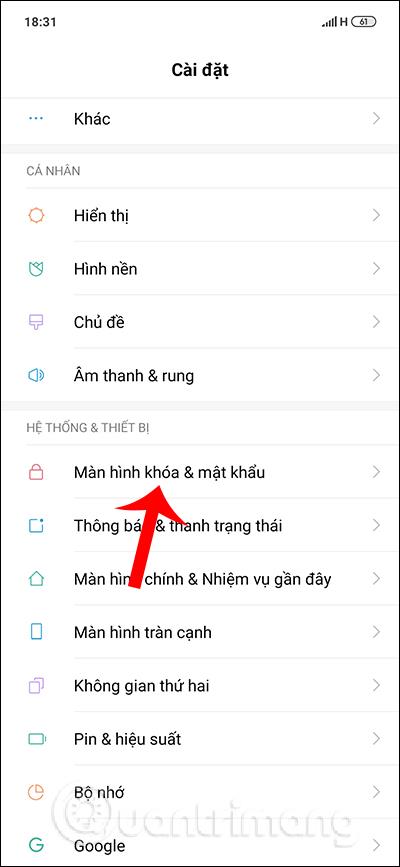
På Android-telefoner er der en sektion til at justere skærmlåsetilstanden, når brugeren er inaktiv. Så hvordan holder man skærmen lys?
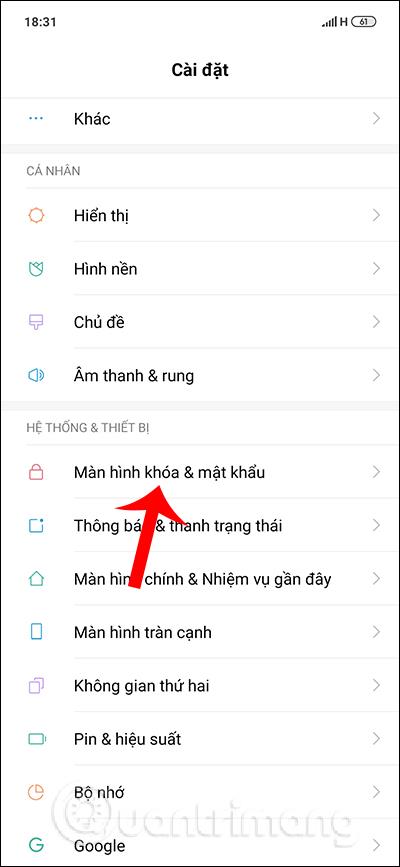
For at spare telefonens batteri har producenterne indstillet standardtilstanden til automatisk at låse skærmen efter en periode uden brug. Dette påvirker dog nogle gange også brugeren, for eksempel når du læser en bog, og skærmen bliver ved med at slukke, hvis du ikke rører ved den. Så hvordan holder man telefonens skærm lys? På alle smartphone-enheder er der en sektion til at justere skærmlåsetilstanden, såsom ændring af den automatiske skærmlåsetid på iPhone eller ændring af skærmtimeout på Windows . Artiklen nedenfor vil guide dig, hvordan du holder skærmen lys på Android.
Sådan ændrer du timeout for Android-telefonens skærm
1. Skift standby-skærmen på Xiaomi-telefoner
Trin 1:
Brugere får adgang til afsnittet Indstillinger på telefonen og klikker derefter på Låseskærm og adgangskode . Skift til den nye grænseflade, gå til Låseskærm og klik på Sleep .
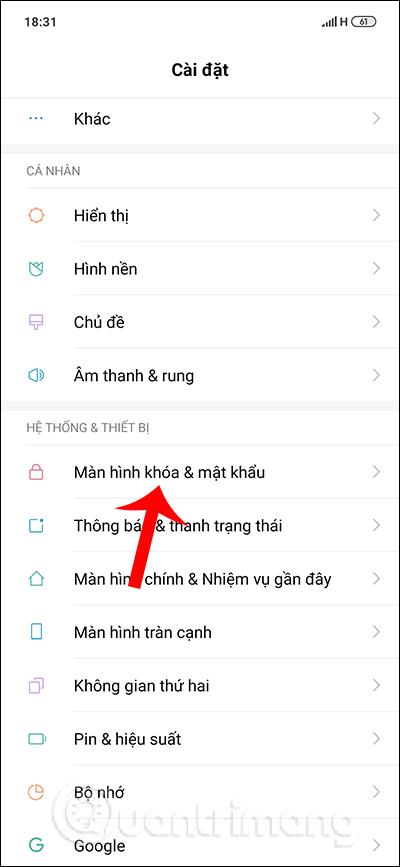
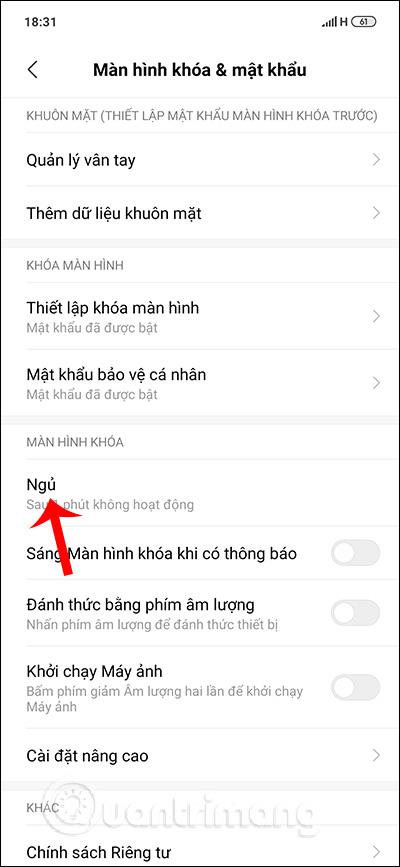
Trin 2:
Fortsæt med at vise grænsefladen med skærmlåsetidsindstillinger, efter at der ikke er nogen handling på enheden, vælg Aldrig hold Android-skærmen tændt . Nu vil Sleep-indstillingen blive skiftet til Always On-tilstand.
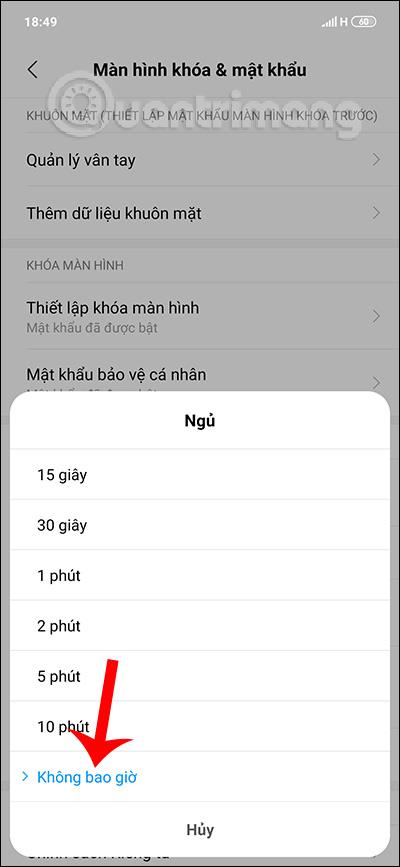

Trin 3:
I tilfælde af at vi ønsker at spare batterilevetid og få enheden til automatisk at slukke for skærmen efter en periode uden brug , skal du blot vælge den tid , som enheden giver, det kan være 30 sekunder, 1 minut afhængigt af du vælger.
Når du har valgt, vil du også modtage en meddelelse om, hvornår telefonens skærm automatisk slukker.
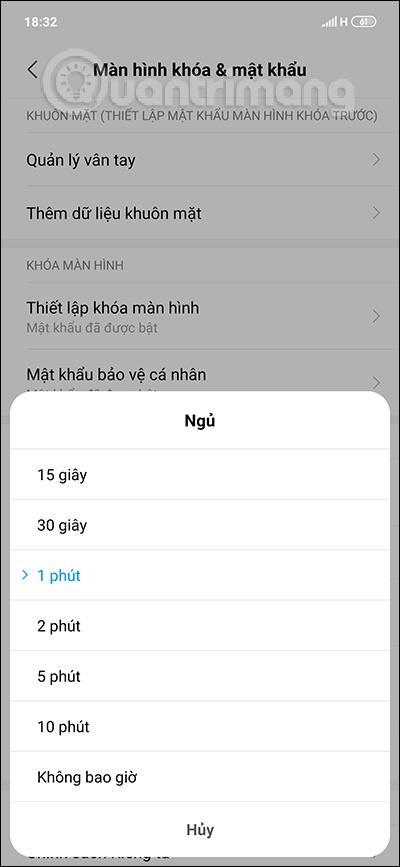

2. Sådan justeres Samsung-telefonskærmens standby
Hvis din Samsung ikke har opgraderet til Android 9 og ikke har mulighed for aldrig at slukke for skærmen, kan du også lade skærmen være tændt i længst tid. Vi får adgang til Indstillinger , vælg Skærm og klik derefter på Skærmens lysstyrketid . Klik nu på 30 minutter for at få en lang skærmtimeout.
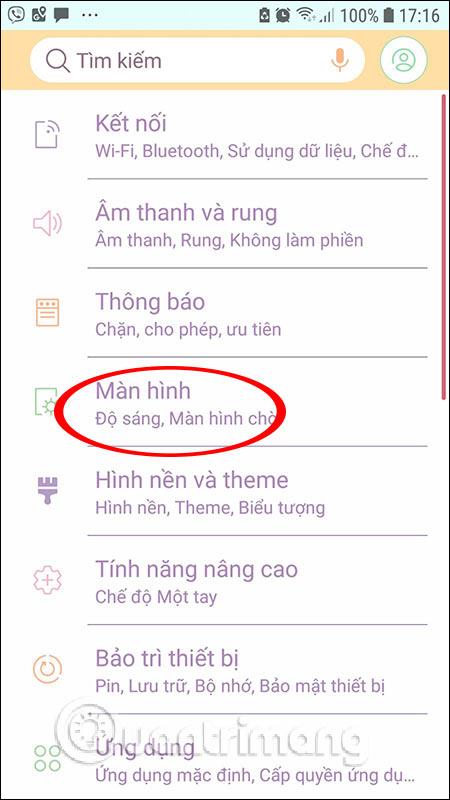
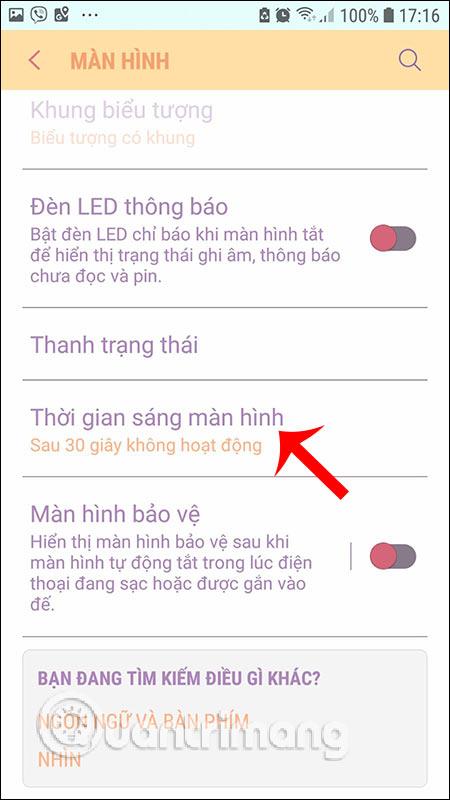
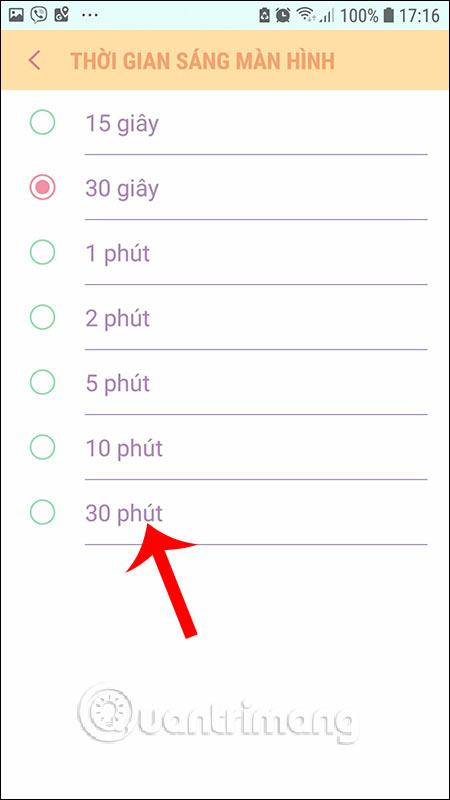
3. Juster lysstyrken på LG-telefonskærmen
Med LG-telefoner får brugere adgang til Indstillinger på enheden, og klik derefter på Skærm for at justere skærmen. Så klikker vi på Screen Timeout . Viser også en liste over tidspunkter, hvor vi kan vælge at låse skærmen. Hvis du ikke vil låse skærmen, skal du klikke på Behold skærmen tændt .

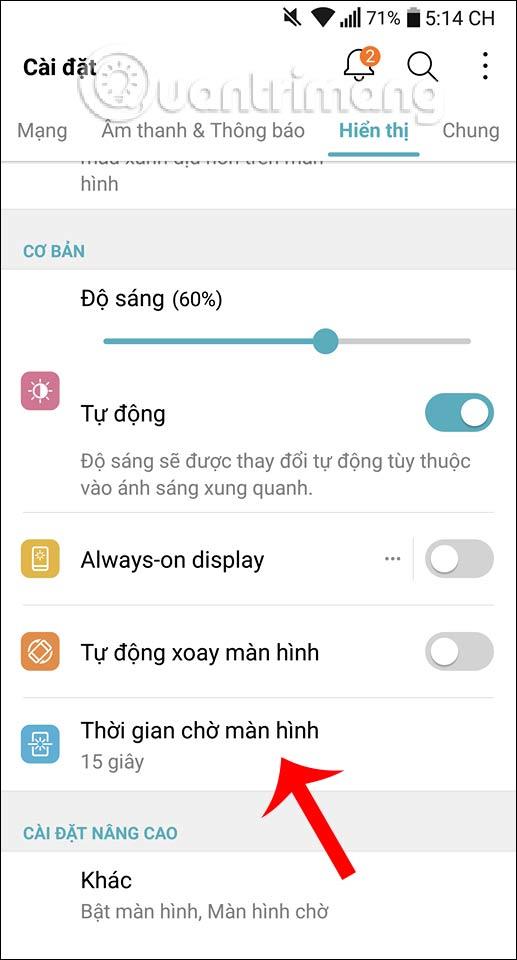
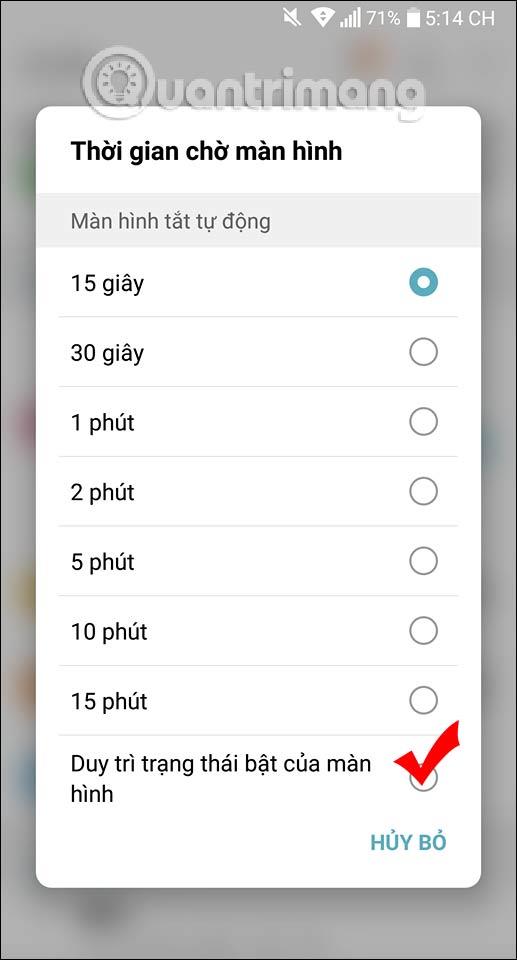
Justering af Android-telefonens skærmtimeout er meget enkel. Du bør dog altid kun tænde telefonens skærm, når det er nødvendigt, og vælge et tidspunkt for automatisk at slukke skærmen, hvis den ikke er i brug.
Ønsker dig succes!
Gennem de tal-til-tekst-konverteringsfunktioner i realtid, der er indbygget i mange inputapplikationer i dag, har du en hurtig, enkel og samtidig ekstremt nøjagtig inputmetode.
Både computere og smartphones kan oprette forbindelse til Tor. Den bedste måde at få adgang til Tor fra din smartphone er gennem Orbot, projektets officielle app.
oogle efterlader også en søgehistorik, som du nogle gange ikke ønsker, at nogen, der låner din telefon, skal se i denne Google-søgeapplikation. Sådan sletter du søgehistorik i Google, kan du følge trinene nedenfor i denne artikel.
Nedenfor er de bedste falske GPS-apps på Android. Det hele er gratis og kræver ikke, at du rooter din telefon eller tablet.
I år lover Android Q at bringe en række nye funktioner og ændringer til Android-operativsystemet. Lad os se den forventede udgivelsesdato for Android Q og kvalificerede enheder i den følgende artikel!
Sikkerhed og privatliv bliver i stigende grad større bekymringer for smartphonebrugere generelt.
Med Chrome OS's "Forstyr ikke"-tilstand kan du øjeblikkeligt slå irriterende notifikationer fra for et mere fokuseret arbejdsområde.
Ved du, hvordan du slår spiltilstand til for at optimere spilydelsen på din telefon? Hvis ikke, så lad os undersøge det nu.
Hvis du vil, kan du også indstille gennemsigtige tapeter til hele Android-telefonsystemet ved hjælp af Designer Tools-applikationen, inklusive applikationsgrænsefladen og systemindstillingsgrænsefladen.
Flere og flere 5G-telefonmodeller bliver lanceret, lige fra design, typer til segmenter. Gennem denne artikel, lad os straks udforske de 5G-telefonmodeller, der vil blive lanceret i november.









